Desktopová verzia Microsoft Teams podporuje základné schopnosti platformy a poskytuje používateľom jednotné prostredie. Microsoft Teams je teraz k dispozícii na rôznych platformách, ako sú Windows, Mac OS, Android, iOS a Linux. V tomto príspevku vám ukážeme, ako môžete ľahko nainštalovať Teams na Linux a MacOS.
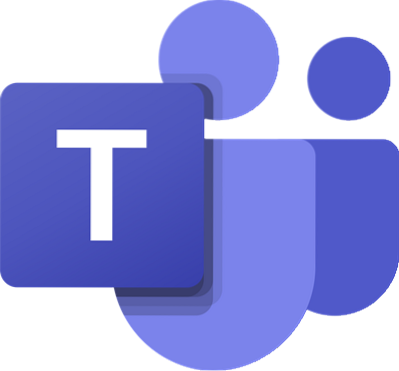
Nainštalujte si Microsoft Teams na Linux a MacOS
Teams je k dispozícii pre systémy macOS a Linux (v systéme Windows 10) .deb a .ot./min formáty).
Klienti pre počítače poskytujú podporu komunikácie v reálnom čase (zdieľanie zvuku, videa a obsahu) pre tímové stretnutia, skupinové volania a súkromné individuálne hovory. Medzi základné funkcie programu Microsoft Teams patria:
- Kompletné telefonické a zvukové konferencie.
- Podpora videohovorov a zdieľania obrazovky.
- Prepojenie s Microsoft OneDrive na ukladanie dokumentov.
- Funkcia chatu.
- Podporuje rôzne platformy.
- Šifrovaná komunikácia.
1] Nainštalujte si Microsoft Teams na macOS
Používatelia počítačov Mac môžu inštalovať tímy pomocou inštalačného súboru PKG pre počítače macOS. Na inštaláciu klienta Mac je potrebný administratívny prístup. Klient systému macOS je nainštalovaný na serveri / Aplikácie priečinok.
Ak chcete nainštalovať Teams na Mac pomocou súboru PKG, postupujte takto:
- Prejdite na stránku sťahovania tímov.
- Na stránke pod Mac, kliknite Stiahnuť ▼.
- Po dokončení sťahovania dvakrát kliknite na súbor PKG, aby ste spustili inštalátor.
- Dokončite inštaláciu podľa sprievodcu inštaláciou.
- Tímy sa nainštalujú (jedná sa o inštaláciu pre celý počítač) do priečinka / Applications.
Počas inštalácie vyzve program PKG na zadanie poverení správcu. Používateľ musí zadať poverenia správcu bez ohľadu na to, či je alebo nie je správcom.
V prípade, že má používateľ momentálne inštaláciu DMG tímov a chce ju nahradiť inštaláciou PKG, mal by urobiť toto:
- Ukončite aplikáciu Teams.
- Odinštalujte aplikáciu Teams.
- Nainštalujte súbor PKG.
Správcovia IT môžu použiť riadené nasadenie tímov na distribúciu inštalačných súborov do všetkých počítačov Mac v ich organizácii, ako je napríklad Jamf Pro.
2] Nainštalujte si Microsoft Teams na Linux
Na Linuxe správcovia balíkov ako napr trefný a mňam sa pokúsi nainštalovať pre vás akékoľvek požiadavky. Ak to však neurobia, budete musieť pred inštaláciou Teams na Linuxe nainštalovať všetky hlásené požiadavky.
Používatelia systému Linux si budú môcť inštalovať natívne balíčky systému Linux do systému Windows .deb a .ot./min formáty. Inštalácia balíka DEB alebo RPM automaticky nainštaluje úložisko balíkov.
Microsoft Teams sa dodáva mesačne a ak bolo úložisko nainštalované správne, potom by mal váš správca systémových balíkov spracovávať automatické aktualizácie rovnakým spôsobom ako iné balíčky v systéme.
Poznámka: Podpisový kľúč umožňujúci automatické aktualizácie pomocou správcu balíkov systému sa nainštaluje automaticky. Možno ho však nájsť aj tu.
Nainštalujte tímy pomocou balíka DEB
Ak chcete tímy nainštalovať pomocou balíka DEB, postupujte takto:
- Stiahnite si balíček.
- Inštalujte pomocou jednej z nasledujúcich metód:
GUI
Otvorte príslušný nástroj na správu balíkov a prejdite procesom samostatnej inštalácie aplikácie Linux.
Terminál
Zadajte nasledujúci text a stlačte kláves Enter:
sudo apt nainštalovať
Po inštalácii môžete tímy spustiť cez Aktivity alebo cez Terminál zadaním tímy.
Nainštalujte tímy pomocou balíka RPM
Ak chcete tímy nainštalovať pomocou balíka DEB, postupujte takto:
- Stiahnite si balíček.
- Inštalujte pomocou jednej z nasledujúcich metód:
GUI
Otvorte príslušný nástroj na správu balíkov a prejdite procesom samostatnej inštalácie aplikácie pre systém Linux.
Terminál
Zadajte nasledujúci text a stlačte kláves Enter:
sudo yum nainštalovať
Po inštalácii môžete tímy spustiť cez Aktivity alebo cez Terminál zadaním tímy.
V závislosti od spusteného systému Linux môžete tiež tímy nainštalovať manuálne z príkazového riadku.
Pre distribúcie Debian a Ubuntu, spustite nasledujúci príkaz:
zvlnenie https: // balíkov.Microsoft.com / keys / microsoft.vzostup | sudo apt-key add - sudo sh -c 'echo "deb [arch = amd64] https: // balíčky.Microsoft.com / repos / ms-tímy stabilné hlavné "> / etc / apt / sources.zoznam.d / tímy.zoznam 'sudo apt aktualizácia sudo apt inštalačné tímy
Pre Distribúcie založené na RHEL, Fedore a CentOS, spustite nasledujúci príkaz:
sudo rpm --import https: // balíčky.Microsoft.com / keys / microsoft.asc sudo sh -c 'echo -e "[tímy] \ nname = tímy \ nbaseurl = https: // balíčky.Microsoft.com / yumrepos / ms-tímy \ nenabled = 1 \ ngpgcheck = 1 \ ngpgkey = https: // balíčky.Microsoft.com / keys / microsoft.asc "> / etc / yum.repos.d / tímy.repo 'sudo dnf check-update sudo dnf inštalačné tímy
Ak chcete namiesto dnf použiť yum, spustite nasledujúci príkaz:
yum check-update sudo yum inštalačné tímy
Pre distribúcie založené na openSUSE, spustite nasledujúci príkaz:
sudo rpm --import https: // balíčky.Microsoft.com / keys / microsoft.asc sudo sh -c 'echo -e "[tímy] \ nname = tímy \ nbaseurl = https: // balíčky.Microsoft.com / yumrepos / ms-team \ nenabled = 1 \ nautorefresh = 1 \ nkeeppackages = 0 \ ntype = rpm-md \ ngpgcheck = 1 \ ngpgkey = https: // balíčky.Microsoft.com / keys / microsoft.asc "> / etc / zypp / repos.d / tímy.repo 'sudo zypper refresh sudo zypper inštalačné tímy
To je o tom, ako nainštalovať desktopový klient Microsoft Teams na Linux a MacOS!
Webový klient Teams je plnohodnotný a funkčný klient, ktorý sa dá použiť z rôznych prehľadávačov. Webový klient podporuje volanie a stretnutia pomocou webRTC, takže na spustenie aplikácie Teams vo webovom prehliadači nie je potrebný žiadny doplnok ani sťahovanie. Prehliadač musí byť nakonfigurovaný tak, aby umožňoval súbory cookie tretích strán.
Webový klient je nezávislý na platforme a funguje dobre so všetkými distribúciami systému Linux a rôznymi operačnými systémami.
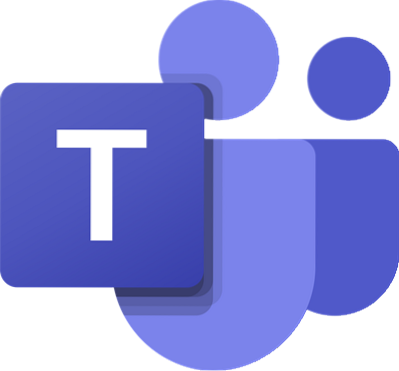
 Phenquestions
Phenquestions


